
ユーロトラックシミュレーター2にスキンを導入できる便利なソフト「ETS2 Studio」にトラックを新規追加する方法を以前に記事「簡単!ユーロトラックシミュレーター2でETS2 Studioにトラックを追加する方法」でご紹介したことがありました。
前回は、ZIP形式でダウンロードしたトラックをETS2 Studioに追加する方法について触れました。
しかし今回は、SteamでサブスクライブしたトラックをETS2 Studioに追加する方法をご紹介します。
2019年10月 追記:
ETS2Studioはゲームシステム変更により正常に動作しない可能性があります。
現在Mods Studio 2が開発中ですので、これを使用したスキン導入方法については以下の記事「【ETS2 ATS Mods Studio 2】簡単!ユーロトラックシミュレーター2 自作スキンの作り方」をご覧ください。
手順1:Steamでトラックをサブスクライブする
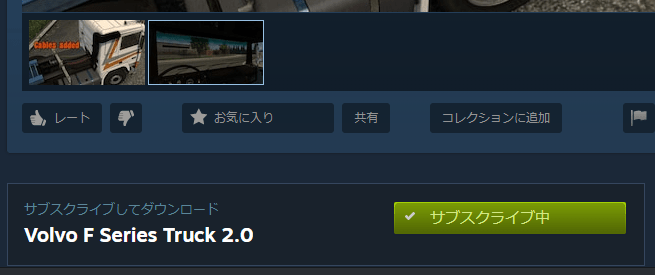
今回は例としてボルボのFシリーズをサブスクライブします。
Volvo F Series Truck 2.0
https://steamcommunity.com/sharedfiles/filedetails/?id=1131584022
手順2:Steamのインストールフォルダを開く
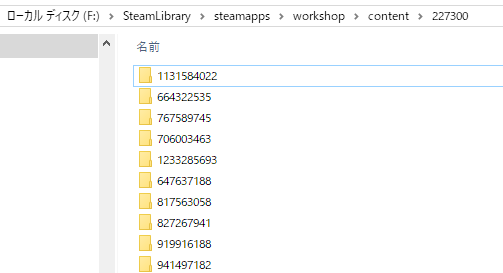
Steam経由でサブスクライブ(ダウンロード)されたファイルは、番号で管理されたフォルダに分けられています。
例えば、ETS2は「227300」、Volvo F Seriesは「1131584022」といった具合です。
そこで今回は、Steamがインストールされているドライブから以下のフォルダを開きます。
F:/SteamLibrary/steamapps/workshop/content/227300/1131584022/universal
※新規にダウンロードされたフォルダの探し方は、サブスクライブ直後にフォルダを更新時間でソートすると簡単にみつかります。
※ATS(アメリカントラックシミュレーター)でも同様です。
手順3:MODのファイルを非圧縮ZIP形式に変換する
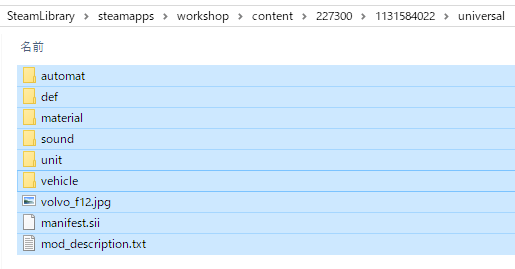
フォルダを開いたら、上の様なフォルダとファイルが確認できます。
これらを全て選択し、非圧縮でZIP形式に変換します。
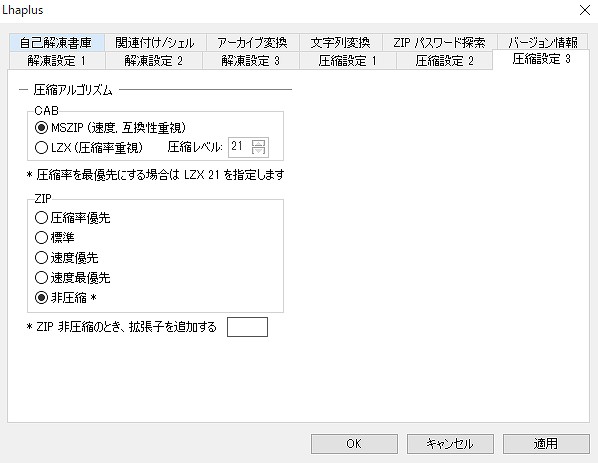
ここでは圧縮ではなく、非圧縮でZIP形式にします。
圧縮すると動作しないので、圧縮ソフトの設定に注意してください。
ZIPにしたら、あとはETS2 StudioからZIPを読み込むだけです。
今回は以上です。
この続きは、記事「簡単!ユーロトラックシミュレーター2でETS2 Studioにトラックを追加する方法」をご覧ください。
おまけ:ボルボFシリーズで痛車を作ってみた
今回ダウンロードしたModで痛トラックを作ってみました。
スキンの作り方は記事「簡単!ユーロトラックシミュレーター2(ETS2)自作スキンの作り方」をご覧ください。























コメント